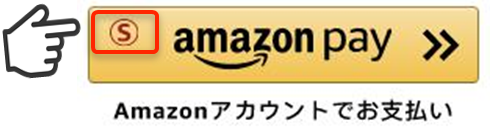接続方法
1. テスト環境と本番環境の切り替え
セラーセントラルで、本番環境またはテスト環境へ切り替えるには、サイト上部のアカウントの選択 (ドロップダウンボックス)から、「Amazon Pay(本番環境)」または「Amazon Pay(テスト環境)」 を選択します。https://sellercentral.amazon.co.jp )

動作環境がテスト環境の場合、テスト用購入者アカウントのユーザー名とパスワードでのみ使用できます。
本物のAmazon購入者アカウントや販売事業者用アカウントのユーザー名とパスワードは使用で きませんのでご注意ください。
テスト用購入者アカウントは、セラーセントラルでアカウントを「Amazon Payテスト環境」を 選択し、インテグレーション⇒テストアカウントで作成できます。
テスト環境で動作を確認する場合は、WelcartShop クレジット決済設定画面より、「テスト環境」を選択してください。
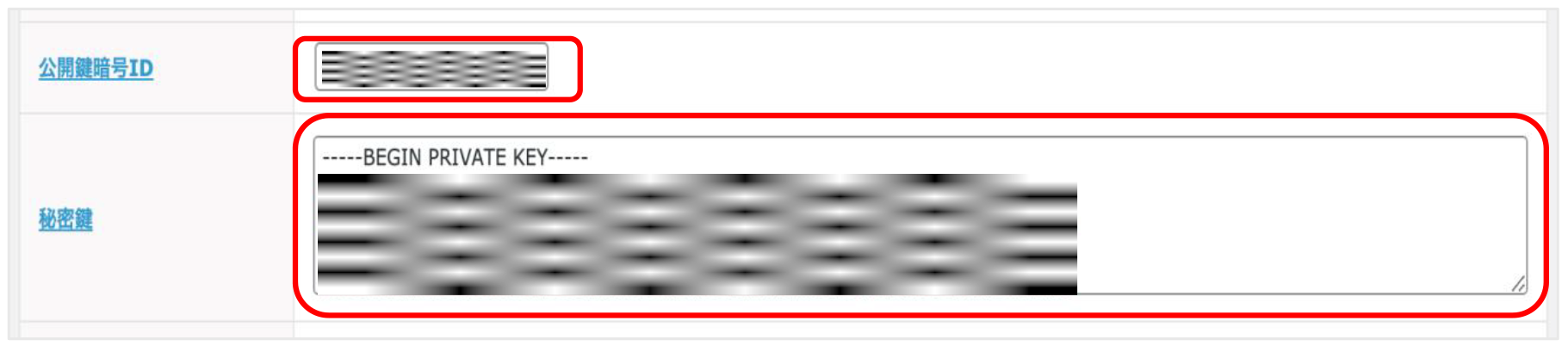

※本番稼働するときは、「本番環境」にし、公開鍵暗号IDと秘密鍵を本番環境用に 変更お願いします。
本番環境と同じようにAmazon Payの取り引きをテストすることができます。 実際の請求等は発生することはありません。
テスト環境を使用するには、セラーセントラルの「インテグレーション」タブにある「テスト用 購入者アカウント」ページでテスト用の購入者アカウントを作成します。
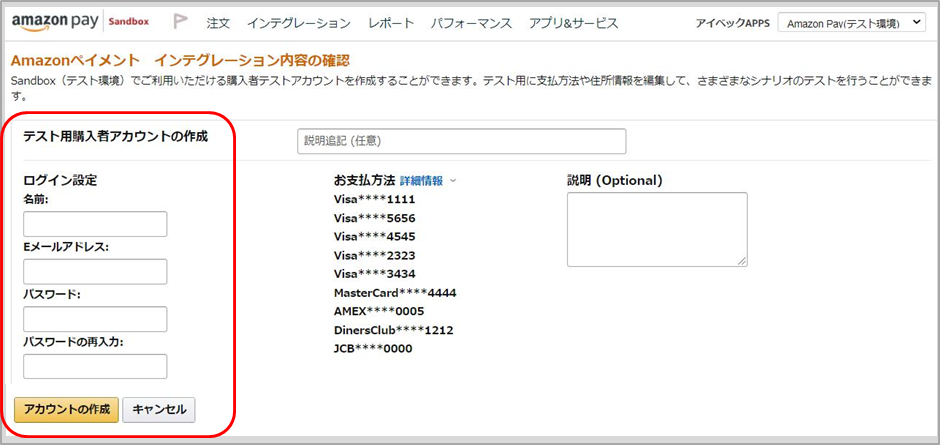
テスト環境では、ロゴのボタンにテスト環境を示す「SANDBOX」の「S」を加えたロゴマークが 表示されます。
これは、テスト担当者に注文が本物ではないことをわかりやすく知らせるためのものです